Kuidas muuta oma tarneaadressi Amazonis
Amazonase Peamine Amazon Kangelane / / April 02, 2023

Viimati värskendatud
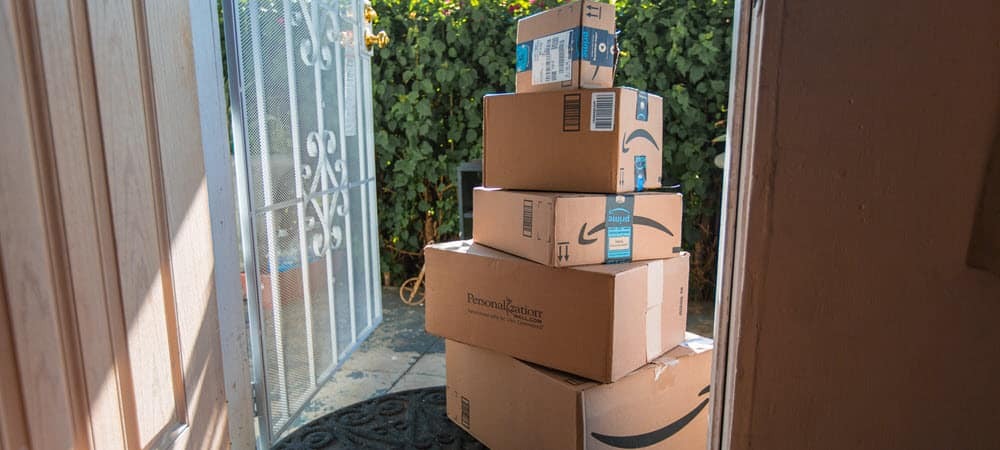
Kas soovite teha Amazoni tellimust uude asukohta? Peate oma tarneaadressi muutma. Siin selgitame, kuidas muuta oma Amazoni tarneaadressi.
Hiljuti kolinud või soovid sõbrale kingitust saata? Võimalik, et soovite oma Amazoni tarneaadressi muuta.
Teie Amazoni kontol võib olla mitu tarneaadressi. See võimaldab teil saata tellimusi oma kodu- või kontoriaadressile või sõpradele või perele. Ainus erand on pärast tellimuse saatmist – enne tellimuse vormistamist peate oma aadressi muutma.
Saate muuta oma Amazoni tarneaadressi, järgides alltoodud samme.
Kuidas Amazonis uut tarneaadressi lisada
Pidage meeles – saate oma tarneaadressi muuta ainult Amazonis enne tellimuse tegemine.
Teil võib vedada Amazon Logisticsi kaudu saadetud tellimusega (kus saate hiljem tarneaadressi muuta). Kuid enamikul juhtudel ei saa te pärast tellimust oma aadressi muuta.
Uue tarneaadressi lisamiseks Amazonis:
- Käivitage Amazoni veebisait Maci või PC-arvuti brauseris ja logige sisse, kui te pole seda veel teinud.
- Hõljutage kursorit üle Konto ja loendid menüü.
- Klõpsake Kontot ilmuvast menüüst.
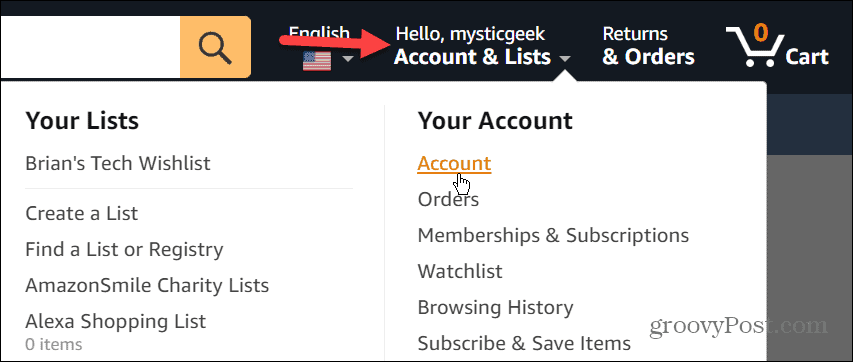
- Kerige lehte alla ja Tellimis- ja ostueelistused jaotises klõpsake nuppu Teie aadressid link.
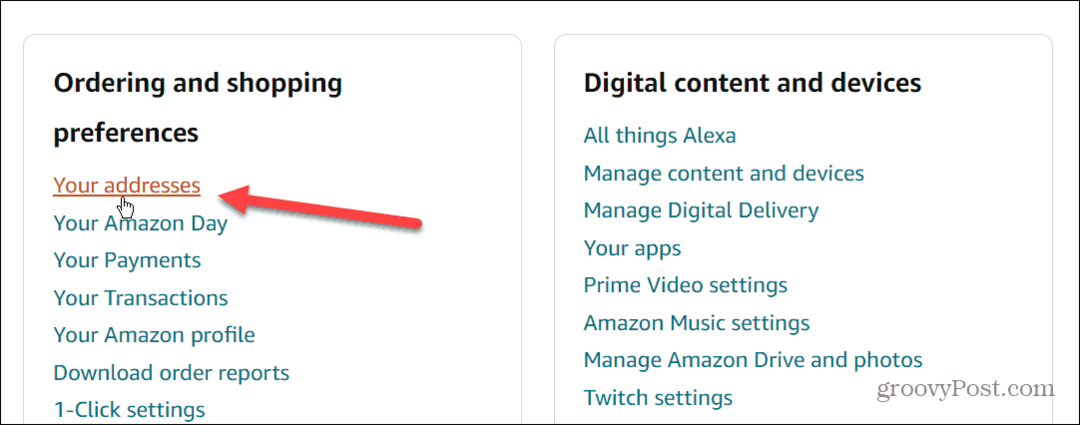
- Järgmisel lehel näete loendit oma praegustest aadressidest, mis on seotud teie Amazoni kontoga. Näiteks siin on meil oma aadress ja naaber juhuks, kui oleme linnast väljas ja vajame neile kauba saatmist. Ühe vaikeväärtuse määramiseks klõpsake nuppu Määra vaikeväärtuseks link. Või klõpsake nuppu Lisa aadressi kast täiesti uue aadressi lisamiseks.
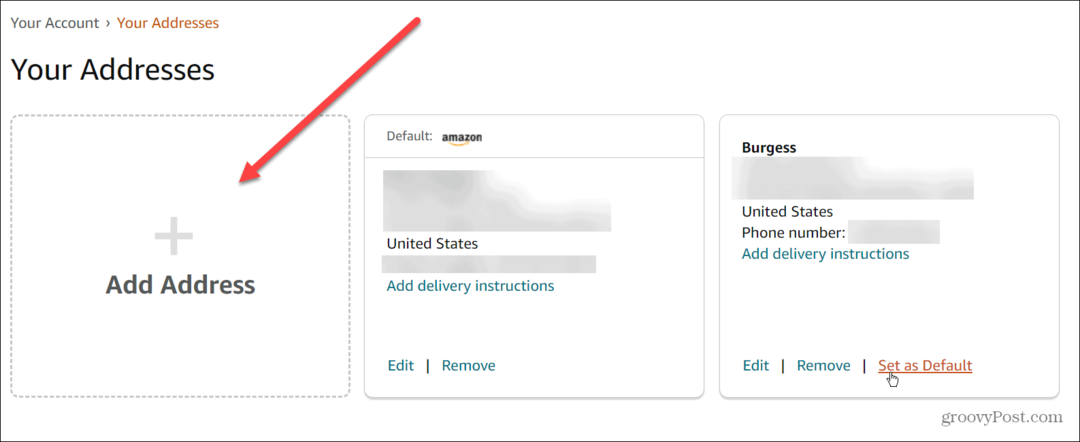
Kuidas muuta Amazonis olemasolevat tarneaadressi
Samuti saate muuta Amazonis olemasolevat tarneaadressi.
Amazoni tarneaadressi muutmiseks tehke järgmist.
- Ava Amazon Teie aadressid menüü veebisaidi kaudu.
- Klõpsake nuppu Muuda nuppu selle aadressi all, mida peate muutma.
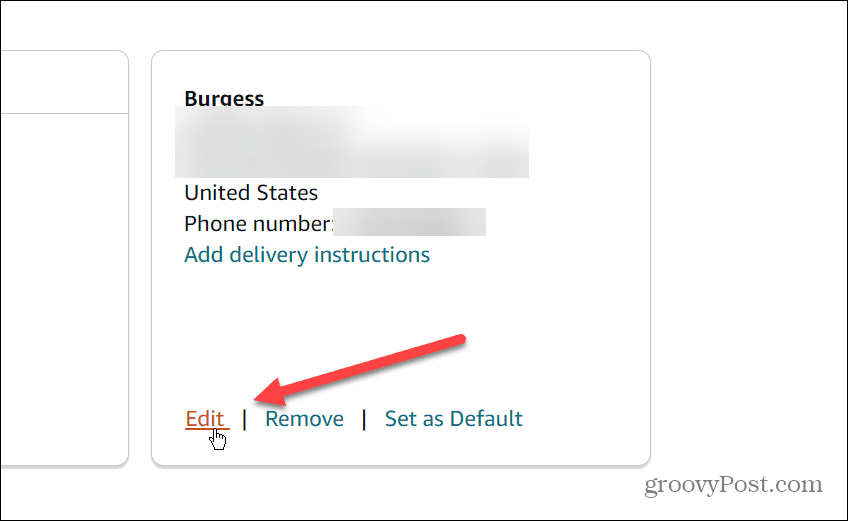
- Tehke aadressis muudatused, kasutades selleks ettenähtud välju. Samuti väärib märkimist, et saate lisada valikulisi kohaletoimetamisjuhiseid, nagu pakkide lahkumise uks, nädalavahetuse tarned ja palju muud.
- Kui olete lõpetanud, vajutage nuppu Salvesta muudatused nuppu.
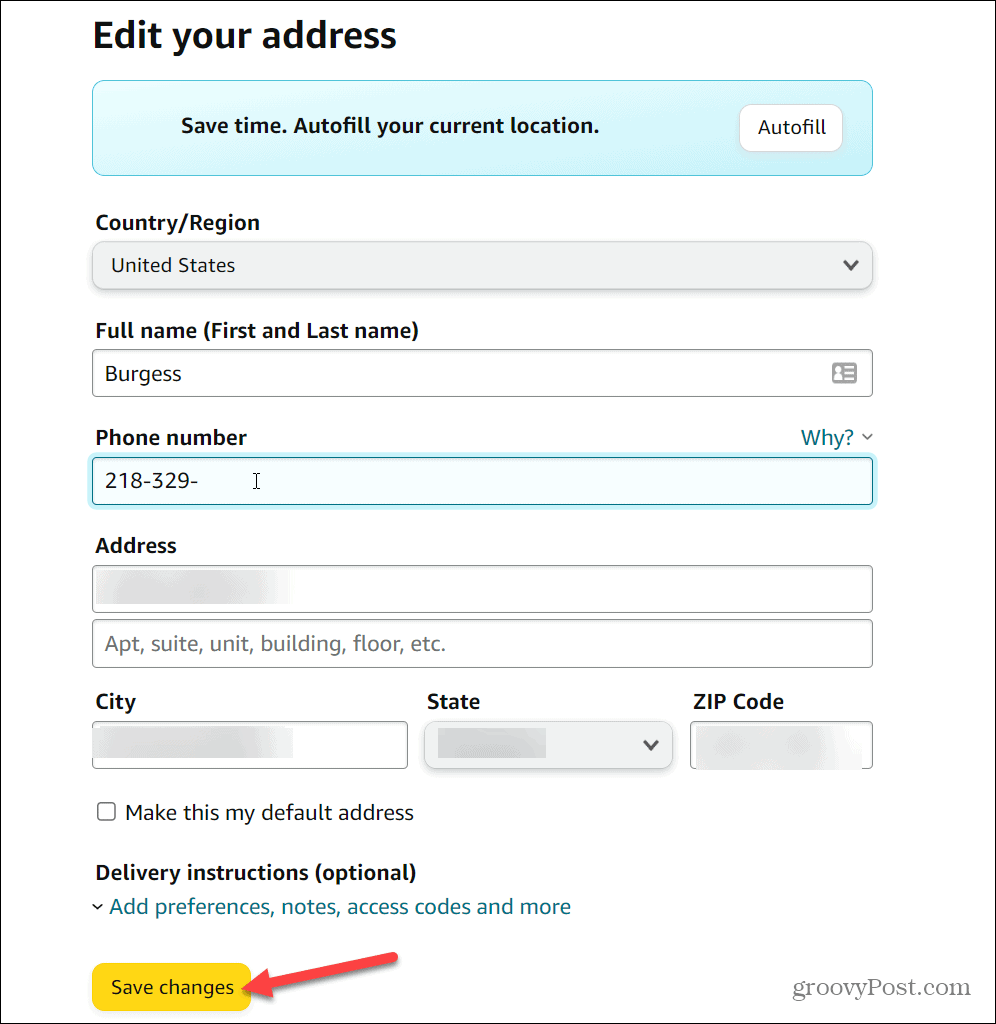
- Pärast Amazoni tarneaadressi muutmist soovite tõenäoliselt selle vaikeaadressiks määrata. Klõpsake nuppu Määra vaikeväärtuseks link allosas, et seda teha.
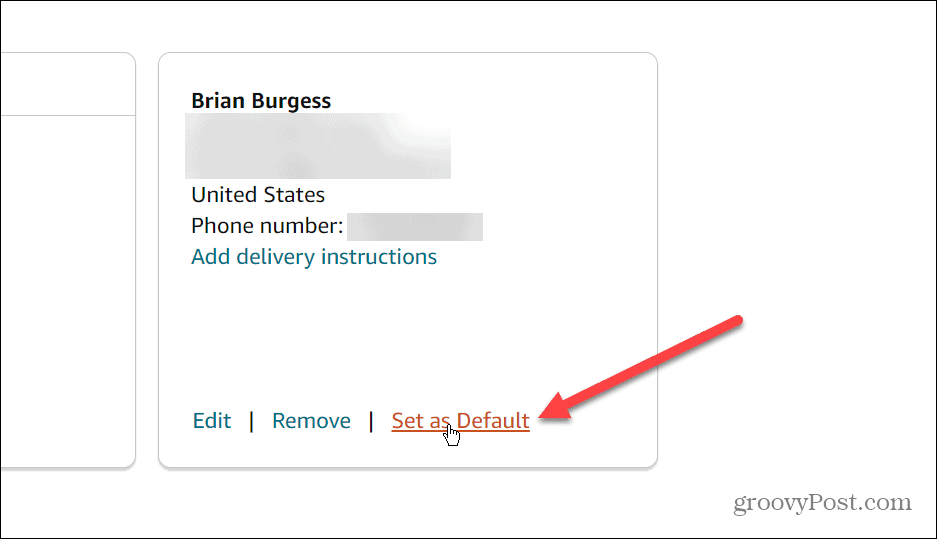
- Järgmisena eemaldage vana aadress, kui te seda enam ei vaja. Näiteks kui kolite uude korterisse, ei vaja te vana aadressi, seega klõpsake nuppu Eemalda link selle aadressi allosas, mida te enam ei vaja.
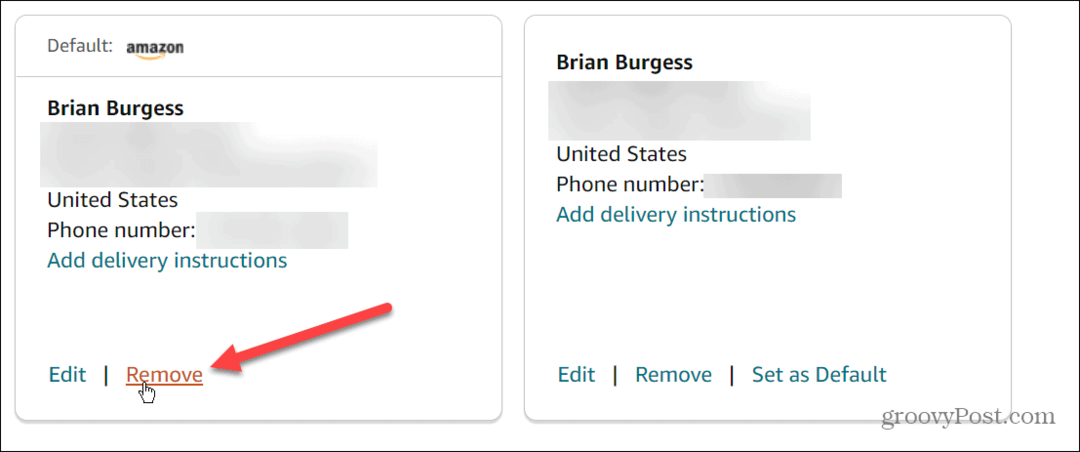
Amazonis muudatuste tegemine
Ülaltoodud samme kasutades saate Amazonis kiiresti oma tarneaadressi muuta. Järgmine samm on hakata kasutama mõnda Amazoni funktsiooni – nii tuntud kui ka peidetud.
Näiteks kas teadsite, et saate jagage oma Amazoni soovinimekirja? Kui otsite kingiideid, saate seda teha leidke Amazoni soovide nimekiri või register saidil või mobiilirakenduse kaudu. Tellimustest rääkides ärge unustage õppida, kuidas seda teha arhiiv Amazoni tellimusi.
Kuidas leida oma Windows 11 tootevõti
Kui peate teisaldama oma Windows 11 tootenumbri või vajate seda lihtsalt OS-i puhtaks installimiseks,...
Kuidas kustutada Google Chrome'i vahemälu, küpsiseid ja sirvimisajalugu
Chrome teeb suurepärast tööd teie sirvimisajaloo, vahemälu ja küpsiste salvestamisel, et optimeerida teie brauseri jõudlust võrgus. Tema kuidas...
Poesisene hindade sobitamine: kuidas saada poes ostes veebihindu
Poest ostmine ei tähenda, et peate maksma kõrgemat hinda. Tänu hinnasobivuse garantiidele saate veebis allahindlusi ostes...
